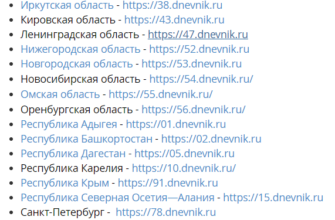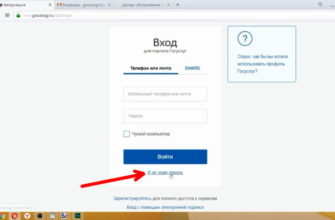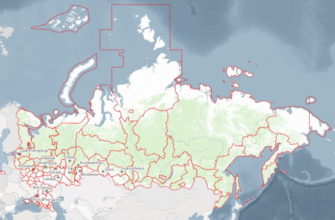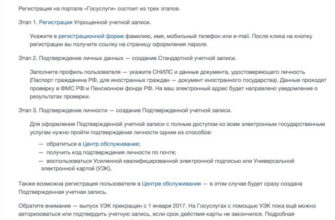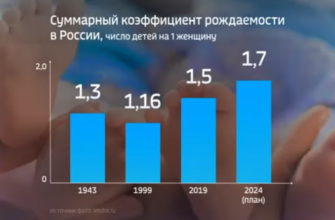Узнайте, как выполнить подтверждение мобильного номера телефона в учетной записи Госуслуги. Следуйте пошаговым действиям, чтобы выполнить активацию.
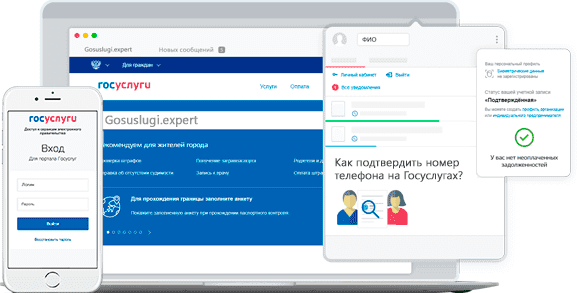
Мобильный телефон наряду со страховым свидетельством и электронной почтой считается идентификатором пользователя на портале Госуслуг. В большинстве случаев его используют в качестве логина при входе в приложение. Во время регистрации на сайте номер следует подтвердить, это позволит в дальнейшем легко восстанавливать доступ к личному кабинету.
Подтверждение сотового в момент регистрации
Во время создания кабинета государственных услуг в качестве логина можно выбрать номер сотового, электронный адрес или СНИЛС. Первый вариант часто считают более удобным, т.к. параллельно с регистрацией происходит процедура подтверждения контактного телефона.
- Откройте главную страницу сайта www.gosuslugi.ru.
- Нажмите кнопку Зарегистрироваться.
- В появившемся окне укажите Ф.И., контактный телефон и электронную почту, повторно кликните Зарегистрироваться.
- После ввода данных сервис попросит подтвердить телефон, прислав смс-код. Наберите пришедший код в поле подтверждения и нажмите Продолжить. При программной ошибке или перебоях в работе сети смс-сообщение может не дойти. В этом случае запрос следует повторить через 300 секунд.
Подтверждение телефона завершится, следующим шагом потребуется придумать или программно сгенерировать пароль и завершить регистрацию командой Готово.
Подтверждение номера при смене контактов
При изменении контактных данных новый номер потребуется также внести в учетную запись и подтвердить. В этом случае вход на портал придется произвести с помощью СНИЛС или электронной почты.
- Зайдите на портал, откройте форму входа в личный кабинет Госуслуги.
- В появившемся окошке выберите вкладку Телефон или почта или СНИЛС. Последний вариант используют те, кто не помнит, привязал ли он адрес почты к профилю, если привязал, то какой именно.
- Введите данные страхового свидетельства или e-mail в соответствующую строку, укажите пароль, нажмите Войти.
- Зайдите в личный кабинет, щелкнув на фамилию в правом верхнем углу сайта.
- Откройте вкладку Настройки.
- В поле мобильного телефона нажмите Изменить.
- Внесите актуальный контактный телефон. СМС-сообщением придет подтверждающий код. Внесите его в поле и завершите процесс.
Трудности, возникающие при входе в учетную запись
В процессе создания учетки и подтверждения контактного номера пользователи редко, но все-таки сталкиваются с трудностями. Важно помнить, что мобильный может быть закреплен за единственной учетной записью. Случается, что в момент создания личного кабинета пользователь получает сообщение о том, что учетная запись с таким номером уже зарегистрирована. В такой ситуации следует восстановить старый кабинет, открепить от него контакты или совсем удалить неактуальную учетку, а уже после добавлять мобильный к действующему профилю.
Особенно внимательными нужно быть пользователям, чьи учетные записи не имеют статус подтвержденной. Часто люди пренебрегают заполнением профиля: не указывают электронную почту, данные СНИЛС или ИНН. При смене или блокировке контактного номера восстановить доступ к таким учеткам сложно. Потребуется визит в многофункциональный центр, где операторы удалят старый профиль. Только после этого получится заново зарегистрироваться на портале уже по новой сим-карте. Данные, уведомления, результаты обращений из старого профиля сохранить в таком случае не удастся.